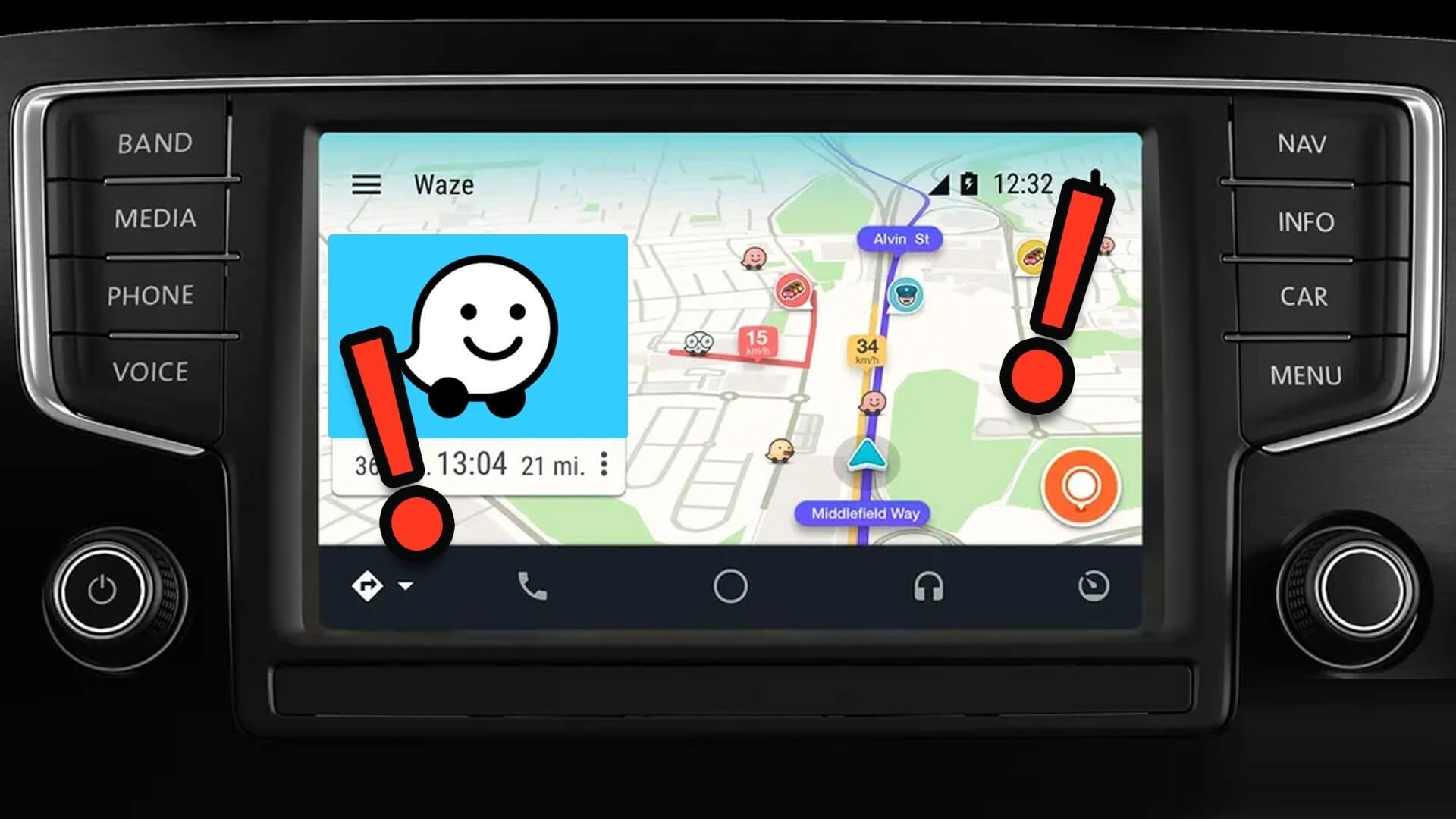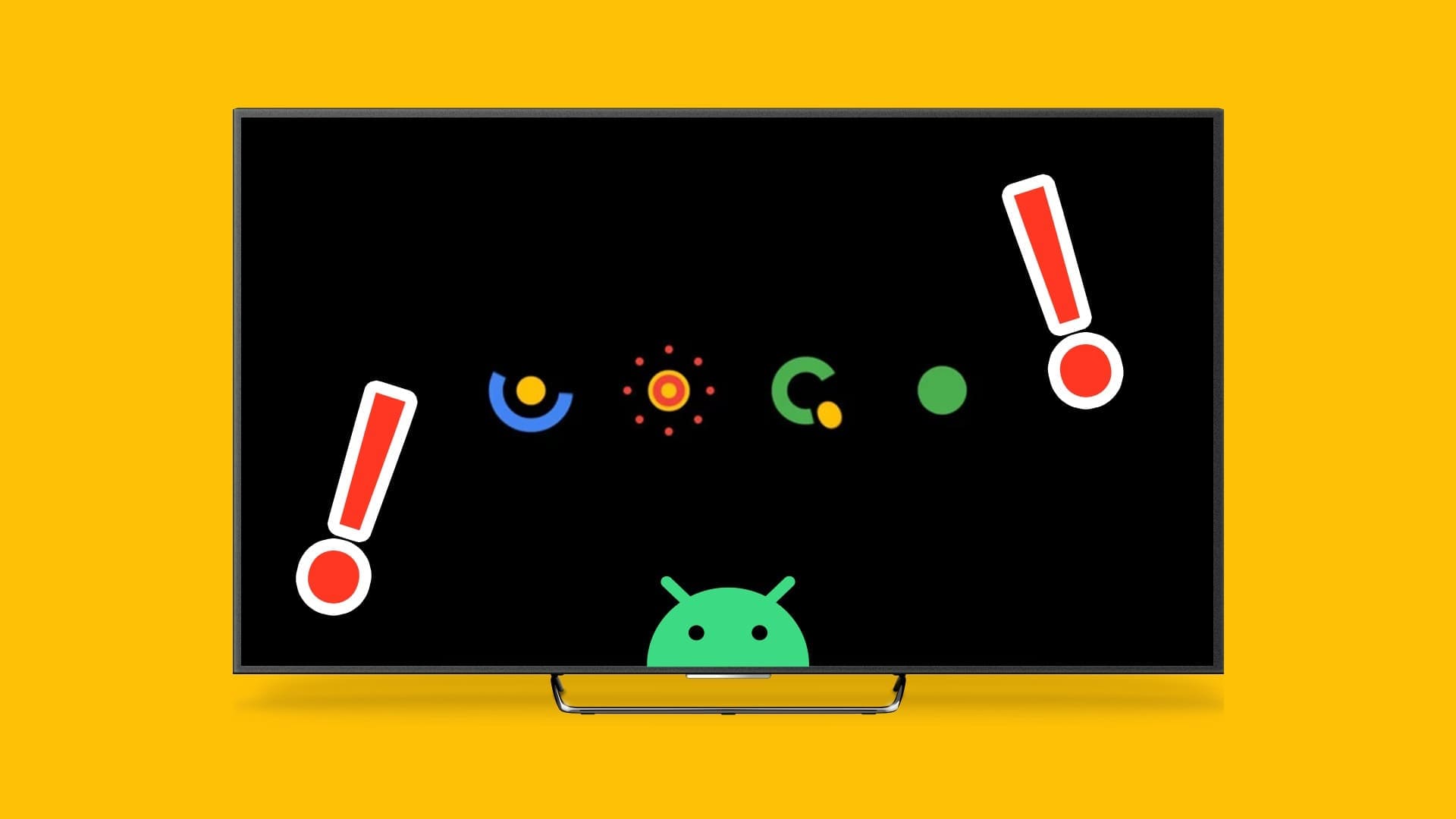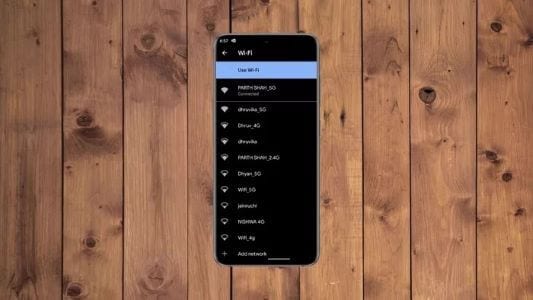Bazı konuşmalar önemli olduğunda, hiçbir mesajı kaçırmak istemezsiniz. En son Android güncellemeleri sayesinde, doğrudan bildirim gölgesinden konuşmalara öncelik verebilirsiniz. Bu seçenek, çoğu Android telefonda mevcuttu, ancak yine de daha az bilinen özelliklerden biri. Bildirimlerde konuşmaların nasıl ve nerede göründüğünü değiştirmek istiyorsanız, Android'de konuşma önceliğini nasıl ayarlayacağınızı öğrenmek için bu makalede bizi takip edin.

Öncelikli konuşmalar nelerdir
Öncelikli konuşmalar, etkinleştirildiğinde Android'inizin bildirim gölgesinde ilk olarak görünen WhatsApp, Telegram, Slack vb. gibi metin veya mesajlaşma uygulamalarından gelen bildirimlerdir. Seçenek ilk olarak Android 11'in gelişiyle tanıtıldı ve aynı zamanda Android 12'ye geçti.
Bu Android sürümlerine sahip cihazlarda Android bildirimleri, bunlara bağlı 3 ayar ile birlikte gelir:
- sessiz – En düşük öncelik ayarını temsil eder. İster bir metin mesajı uygulamasından isterse başka bir uygulamadan gelsin, etkinleştirildiğinde herhangi bir bildirim sesini veya titreşimi susturur.
- Standart Varsayılan ses veya titreşimi çalarken, sohbet uygulamalarından gelen bildirimleri geliş sırasına göre görüntüler.
- öncelik Öncelikli sohbet uygulamalarından gelen bildirimler, Bildirim Merkezi'nde diğer tüm uygulamaların üzerinde, ayrı bir bölümde ilk olarak görünecektir. Ayrıca Rahatsız Etmeyin modu gibi kısıtlı ayarları da yok sayarlar. Böylece telefonunuz DND modunda olsa bile önemli bildirimler (sesli uyarılarla birlikte) gelmeye devam eder.
İnce ayar küçük olmasına rağmen, aldığınız tüm bildirimler üzerinde size daha iyi kontrol sağlar. Telefonunuza her gün çok sayıda uygulama bildirimi geliyorsa, önemli mesajları kaçırmadığınızdan emin olun.
Belirli konuşmaları önceliğe ayarlamanın iki yolu vardır. Aşağıda size rehberlik edeceğiz.
Bildirim gölgesinden konuşma önceliklerini ayarlayın
Bildirim merkezinden konuşma önceliğini ayarlayabilirsiniz. Ancak önce, mesajlarına öncelik vermek istediğiniz kişiden bir metin bildirimi almanız gerekecek. Bildirim geldiğinde, önceliğe ayarlamak için aşağıdaki adımları izleyin.
Adım 1: genişletmek Bildirim Merkezi Android cihazınızda ekranın üst kısmından kaydırarak.
Adım 2: Uzun basma mesaj. Gözükmek zorunda Üç bildirim ayarı Ekranda - öncelik, görev vb.
Aşama 3: set öncelik.
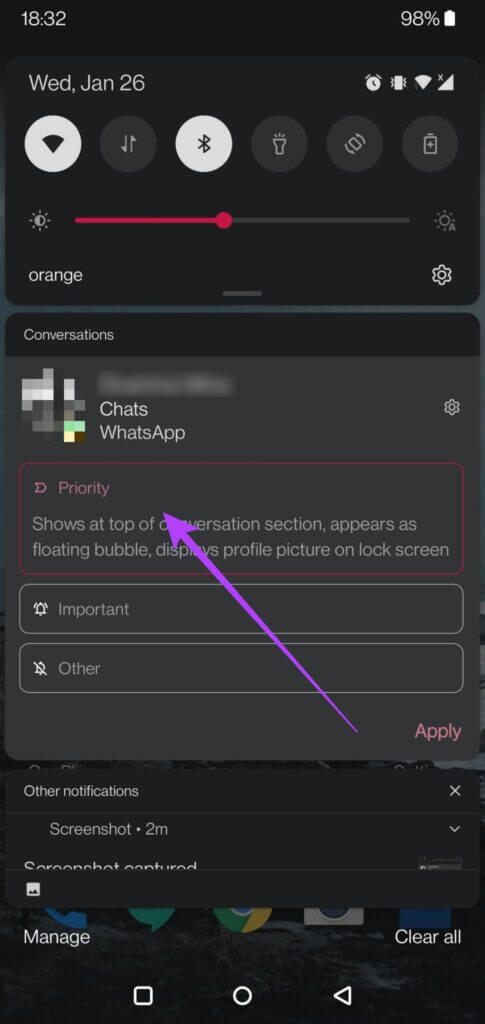
Adım 4: basın تطبيق Sağ alt köşede.
Adım 5: Ekranın altından sizi uyaran küçük bir pencere açılmalıdır. Dönüşüm önceliğe ayarlandı. ya tıklayabilirsiniz "tamam" veya gitmeyi seçin "Ayarlar". Doğrudan bölüme yönlendirileceksiniz. Konuşmalar içinde Bildirimler.
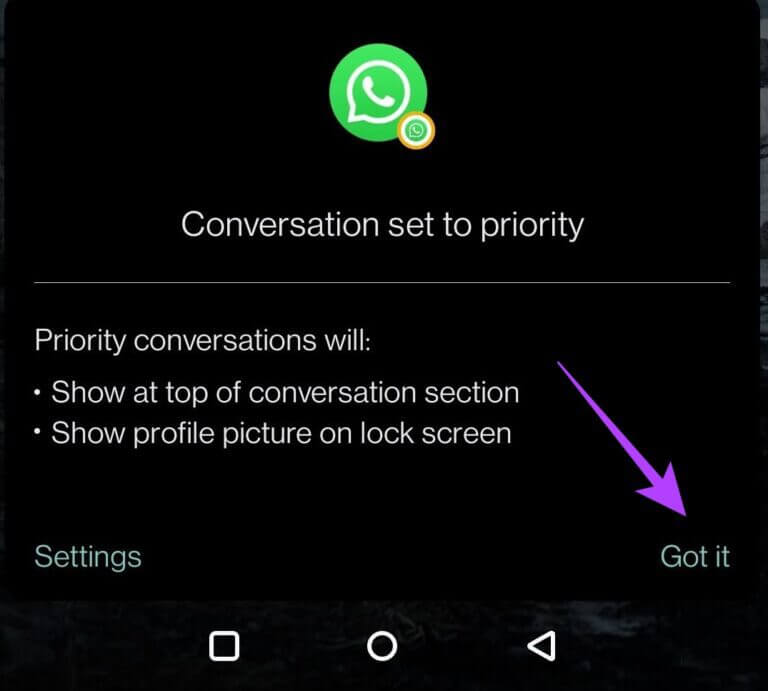
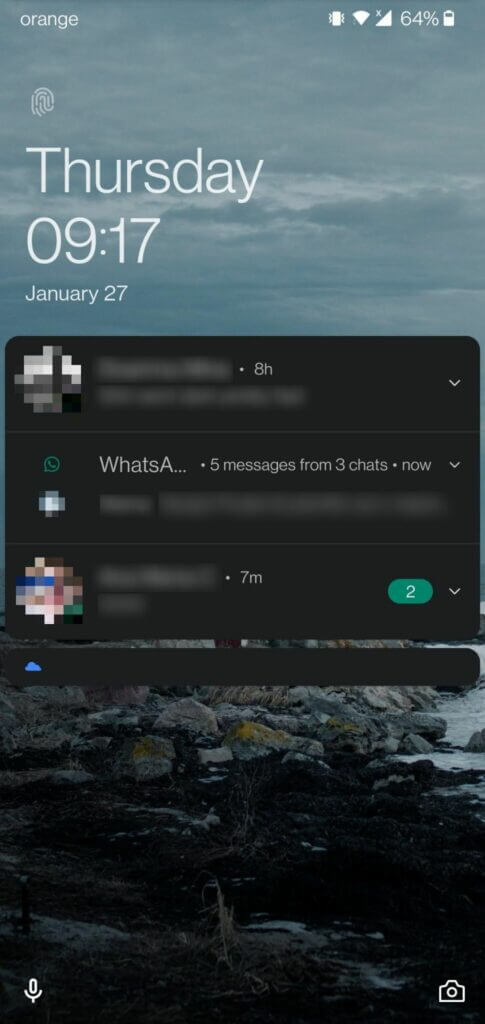
Ayarlar ile konuşmalar için öncelik nasıl ayarlanır
Kişinin bağlantısını önceliğe ayarlamak için size bir mesaj göndermesini beklemek istemiyorsanız, Ayarlar uygulamasından öncelikli konuşmalar ayarlayabilirsiniz. Her ne kadar telefonunuzun en az Android 12 çalıştırıyor olması gerekiyor.
Adım 1: aç “Ayarlar” uygulaması Telefonunuzda.
Adım 2: basın Bildirimler. Telefonunuzun modeline bağlı olarak şuraya giderek erişebilirsiniz: Uygulamalar ve bildirimler ve seçin Bildirimler , Seç Gelişmiş seçenekler onun altında.
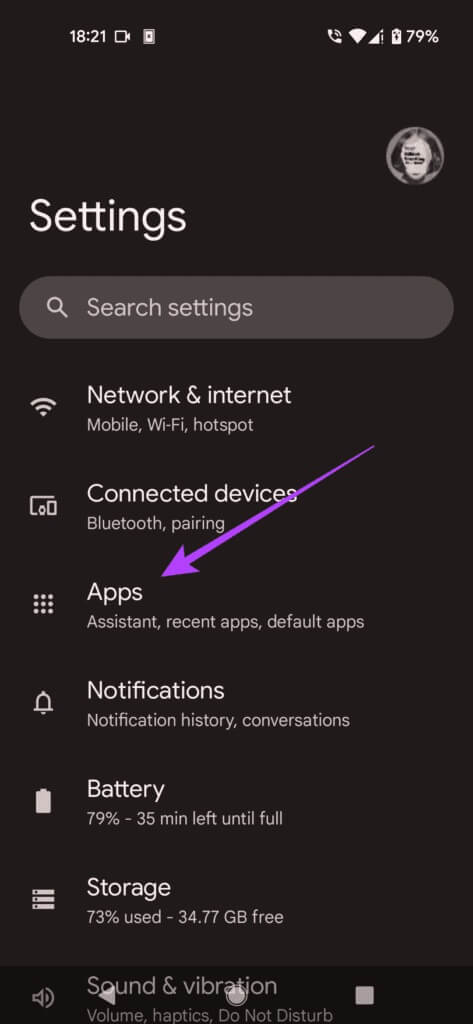
Aşama 3: Bulmak için aşağı kaydırın Konuşma.
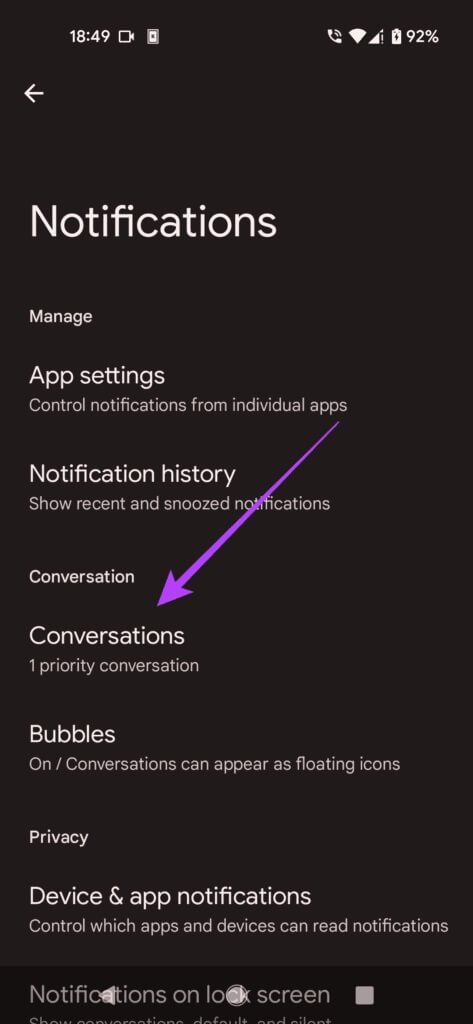
Adım 4: Ekranın altında, son konuşmalarınızın bir listesini göreceksiniz. Öncelik olarak ayarlamak istediğiniz kişiye dokunun.
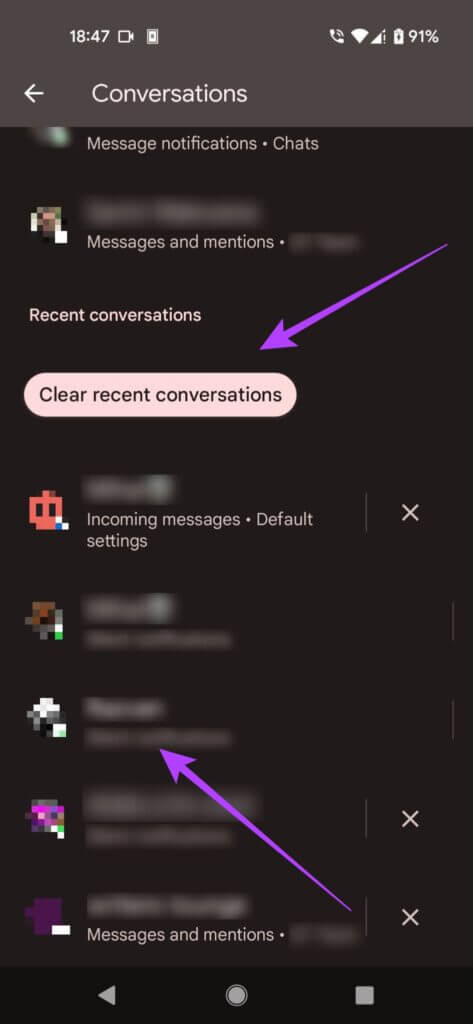
Adım 5: set Öncelik ayarı.
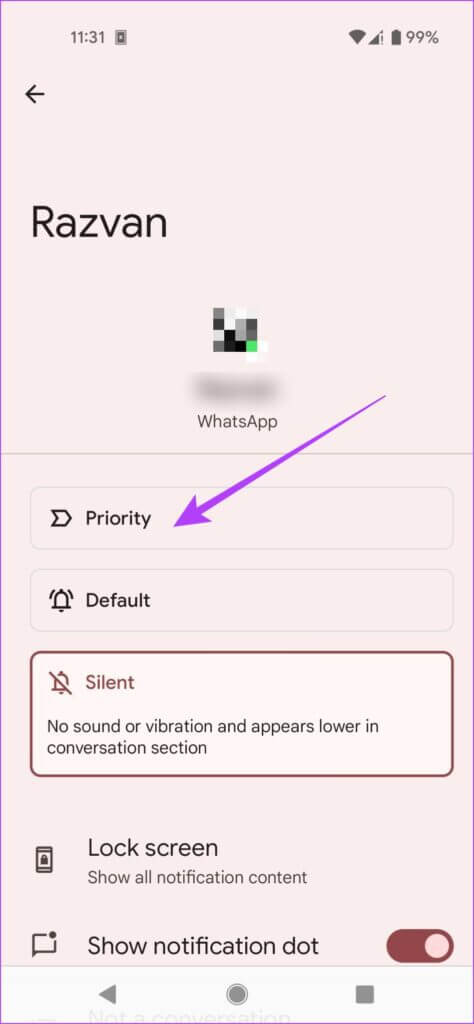
İlginç bir şekilde Android 11'de son konuşmaların listesini göremeyebilirsiniz. Bu nedenle, konuşmalarınızı öncelik olarak ayarlamak için ilkini kullanmanız gerekecek. Değişiklik yaptığınız sohbetlerin bir listesini göreceksiniz, bu nedenle yakın zamanda ayarlarıyla oynamadıysanız, sohbetler orada görünmeyecektir.
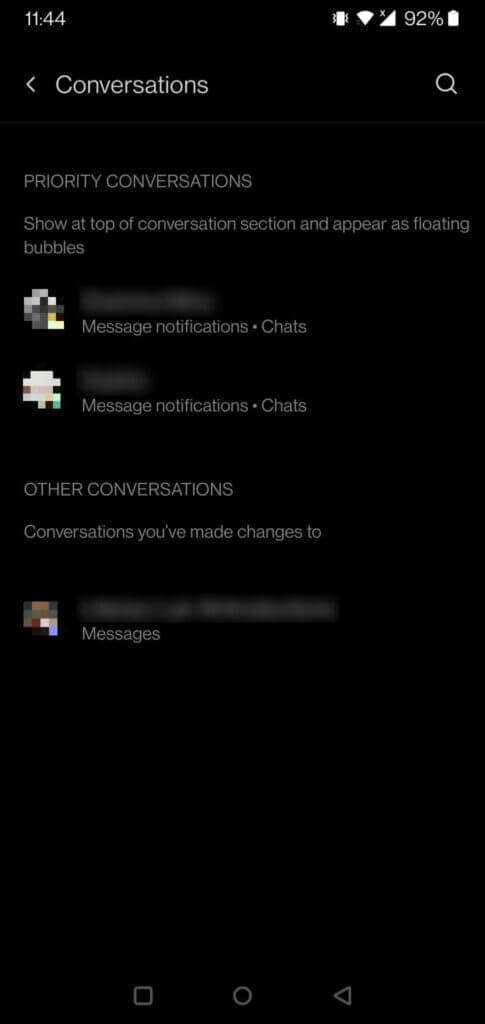
Bir daha asla bir mesajı kaçırmayın
Bildirim yağmurunda önemli konuşmaları kaçırmamak için ilgili olanları öncelikli olarak işaretlemek gerekiyor. Yukarıdaki adımlar, SMS söz konusu olduğunda Android'de konuşmaların önceliğini nasıl ayarlayacağınızı gösterir. Metin mesajlarınızı bilgisayarınızdan gönderin.